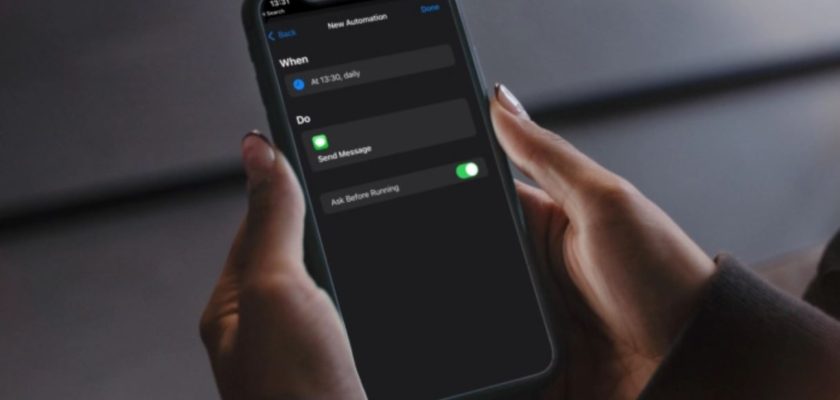Wenn Sie den Versand einer Textnachricht zu einem späteren Zeitpunkt über Ihr iPhone planen möchten, bietet Apple in der iMessage-Anwendung leider keine direkte Möglichkeit, dies zu tun, aber keine Sorge, es gibt eine Reihe von Möglichkeiten und Lösungen Dies sind keine Anwendungen von Drittanbietern, die Sie verwenden können, um Nachrichten zu einem Zeitpunkt und Datum Ihrer Wahl zu senden, folgen Sie dem Artikel.
Und wenn Apple es derzeit nicht zulässt, einen SMS-Termin auf dem iPhone zu planen, und Sie dieselbe Nachricht jeden Tag, jede Woche, jeden Monat oder sogar jedes Jahr zur gleichen Zeit senden müssen, können Sie dies automatisch mit der Shortcuts-App einrichten dazu.
Planen Sie eine Textnachricht mit der Shortcuts-App
Dies ist eine großartige Möglichkeit, regelmäßig zu einer bestimmten Zeit Textnachrichten von Ihrem iPhone zu senden, und es kann auch verwendet werden, um einzelne Nachrichten zu senden, aber Sie müssen die Verknüpfung nach dem Senden der ersten Nachricht löschen, da sie sonst weiter ausgeführt wird und jedes Mal eine Nachricht senden.
◉ Öffnen Sie zuerst die Shortcuts-App auf Ihrem iPhone.
◉ Wenn Sie noch keine Verknüpfungen eingerichtet haben, klicken Sie auf die blaue Schaltfläche mit der Bezeichnung Persönliche Automatisierung erstellen, und wenn Sie bereits eine haben, klicken Sie auf das +-Symbol in der oberen Ecke. Und wenn Sie zuvor erstellte Autos löschen möchten, wischen Sie zum Löschen einfach nach links.
◉ Wählen Sie im Menü „Neue Automatisierung“ die oberste Option zum Einstellen der „Tageszeit“. Dies ist die Zeit, zu der Sie die Nachricht senden möchten.
◉ Wählen Sie die Tageszeit, zu der Sie Ihre Nachricht senden möchten, sowie die Option, sie täglich, wöchentlich oder monatlich zu wiederholen. Klicken Sie dann auf die Schaltfläche „Weiter“ in der oberen Ecke.
◉ Wählen Sie „Nachricht senden“ aus den Vorschlägen von Apple unter der Schaltfläche „Aktion hinzufügen“. Und wenn es nicht aufgeführt ist, klicken Sie einfach auf „Aktion hinzufügen“ und wählen Sie „Nachricht senden“ oder den Kontakt, an den Sie senden möchten, wenn er in Ihren Kontakten als Favorit aufgeführt ist, und klicken Sie auf „Weiter“.
◉ Wenn Sie noch keinen Empfänger ausgewählt haben, tun Sie dies jetzt, indem Sie auf den blauen Empfänger-Link klicken. Klicken Sie dann auf den blauen „Nachricht“-Link, um Ihre Nachricht zu schreiben, die bei der geplanten Veranstaltung gesendet wird. Klicken Sie auf Weiter, um diesen Abschnitt abzuschließen.
◉ Überprüfen Sie, ob alles korrekt ist, und nehmen Sie gegebenenfalls Anpassungen vor. Und wenn alles in Ordnung ist, tippen Sie oben rechts auf Fertig und die automatische Wiedergabe ist abgeschlossen.
Die Textnachricht wird weiterhin an Ihren iMessage-Zeitplan gesendet, bis Sie sie in den Kurzbefehlen löschen.
Nachrichtenplanungs-Apps
Und wer lieber individuelle SMS vom iPhone verschickt und nur für ein Date plant, dem stehen im App Store zahlreiche Apps zur Verfügung.
Jede App bietet eine eigene Ansicht zum Planen von Textnachrichten und ist kostenlos, enthält jedoch In-App-Käufe, um dem Planungsprozess zusätzliche Funktionen hinzuzufügen.
Kyew-App
Autosender-App
Planen Sie meine SMS-App
Geplante App
SMS-Scheduler
Quelle: